部署Windows Server自带“工作文件夹”实现企业网盘功能完整步骤
前文已经讲解过Windows Server自带的“工作文件夹”功能,现以Windows Server 2025为例介绍部署工作文件夹的完整步骤:
为了确保您能够顺利部署和充分利用工作文件夹的功能,我将按照以下步骤进行讲解。 请注意,在域环境中部署工作文件夹是最佳实践,强烈推荐您在域环境中进行部署,以获得最佳的管理性、安全性和用户体验。 以下步骤将默认基于域环境进行讲解。
步骤 1: 准备 Active Directory 域环境 (如果尚未存在)
如果您已经拥有 Active Directory 域环境,可以跳过此步骤,直接进入步骤 2。 但如果您还没有域环境,则需要先搭建域环境。
-
1.1 安装 Active Directory 域服务角色:
- 在您计划作为域控制器的服务器上打开 服务器管理器。
- 点击 “添加角色和功能”。
- 在 “开始之前” 页面,点击 “下一步”。
- 在 “选择安装类型” 页面,选择 “基于角色或基于功能的安装”,点击 “下一步”。
- 在 “选择目标服务器” 页面,选择您要配置的 本地服务器,点击 “下一步”。
- 在 “选择服务器角色” 页面,勾选 “Active Directory 域服务”。
- 当弹出 “添加角色和功能向导” 对话框时,点击 “添加功能”。
- 点击 “下一步” 直到 “确认” 页面。
- 在 “确认” 页面,点击 “安装”。
- 等待安装完成,然后点击 “关闭”。
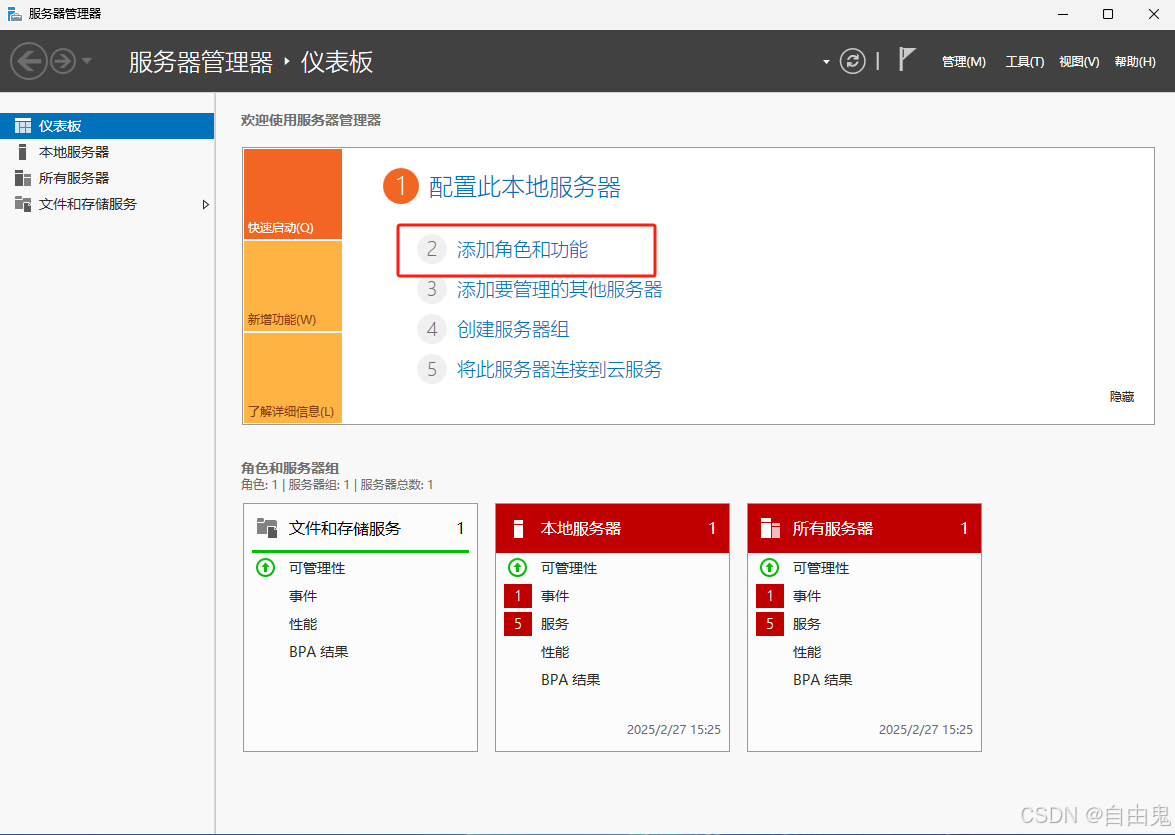
-
1.2 将服务器提升为域控制器:
- 在服务器管理器中,点击右上角的 “通知” 图标 (小旗子图标),您会看到 “配置 Active Directory 域服务” 的通知。 点击 “将此服务器提升为域控制器” 链接。
- 在 “Active Directory 域服务配置向导” 中,选择 “添加新林”。
- 在 “根域名(林)” 中,输入您的 域名 (例如:
contoso.com),点击 “下一步”。 - 在 “域控制器选项” 页面,保持默认设置 (林功能级别和域功能级别通常选择最新的 Windows Server 版本), 确保勾选 “域名系统(DNS)服务器” 和 “全局编录(GC)”。 设置 “目录服务还原模式(DSRM)密码”,并牢记此密码,点击 “下一步”。
- 在 “DNS 选项” 页面,如果您是新建林,通常会看到 DNS 委派警告,可以忽略,点击 “下一步”。
- 在 “其他选项” 页面,保持默认的 NetBIOS 域名,点击 “下一步”。
- 在 “路径” 页面,保持默认的数据库、日志文件和 SYSVOL 文件夹路径,点击 “下一步”。
- 在 “查看选项” 页面,检查您的配置信息,点击 “下一步”。
- 系统会进行先决条件检查,如果所有检查都通过,点击 “安装”。
- 服务器将自动重启,重启后您的服务器就成为域控制器了。
-
1.3 创建域用户和组:
- 在域控制器上,打开 “Active Directory 用户和计算机” 管理工具 (从 “服务器管理器” 的 “工具” 菜单中找到)。
- 在左侧导航栏中,展开您的域名,选择 “Users” 容器 或您希望创建用户的组织单位 (OU)。
- 右键点击空白处,选择 “新建” -> “用户”。
- 输入用户的 “名字”、“姓氏”、“用户登录名” (例如:
workfoldersuser),点击 “下一步”。 - 设置用户的 “密码”,并根据需要配置密码选项 (例如: “用户下次登录时须更改密码”、“密码永不过期” 等),点击 “下一步”。
- 点击 “完成”,创建用户。
- 您可以重复以上步骤创建多个用户。 为了方便管理用户权限,您可以创建 域组 (例如 “WorkFoldersUsers”) 并将用户添加到组中。
-
1.4 客户端计算机加入域:
- 在您的 Windows 客户端计算机上,右键点击 “此电脑” (或 “我的电脑”),选择 “属性”。
- 点击 “高级系统设置”。
- 切换到 “计算机名” 选项卡。
- 点击 “更改” 按钮。
- 在 “计算机名/域更改” 对话框中,选择 “域”,并输入您的 域名 (例如:
contoso.com)。 - 点击 “确定”。
- 系统会提示您输入 域管理员的凭据 (用户名和密码),输入您的域管理员账户信息,点击 “确定”。
- 成功加入域后,会看到欢迎加入域的提示框,点击 “确定”。
- 点击 “系统属性” 对话框中的 “关闭”。
- 系统会提示您 重启计算机 以使更改生效,点击 “立即重新启动”。
- 重启后,使用您的 域用户账户 登录计算机。
- 注意:客户端计算机要能够识别上面创建的域服务器,即需要将客户端计算机的DNS服务器设置为域服务器或者企业内部单独的DNS服务器,如果是企业内部单独DNS服务器请务必解析域服务器。
步骤 2: 安装工作文件夹角色
-
2.1 打开服务器管理器:
- 在您计划作为工作文件夹服务器的服务器上打开 服务器管理器。
-
2.2 添加角色和功能:
- 点击 “添加角色和功能”。
- 在 “开始之前” 页面,点击 “下一步”。
- 在 “选择安装类型” 页面,选择 “基于角色或基于功能的安装”,点击 “下一步”。
- 在 “选择目标服务器” 页面,选择您要配置的 本地服务器,点击 “下一步”。
- 在 “选择服务器角色” 页面,勾选 “文件和存储服务”,展开 “文件和 iSCSI 服务”, 勾选 “工作文件夹”。
- 当弹出 “添加角色和功能向导” 对话框时,点击 “添加功能”。
- 点击 “下一步” 直到 “确认” 页面。
- 在 “确认” 页面,点击 “安装”。
- 等待安装完成,然后点击 “关闭”。
步骤 3: 创建工作文件夹同步共享
-
3.1 打开服务器管理器:
- 在工作文件夹服务器上打开 服务器管理器。
-
3.2 启动工作文件夹配置向导:
- 在服务器管理器中,点击左侧导航栏的 “文件和存储服务”,然后选择 “工作文件夹”。
- 在工作文件夹管理界面,点击 “创建同步共享...” 任务链接。
-
3.3 选择服务器和路径:
- 在 “选择服务器” 页面,通常默认选择本地服务器,点击 “下一步”。
- 在 “选择路径以同步共享” 页面,您可以选择以下选项之一:
- 选择卷上的文件夹 (推荐): 选择一个现有的 NTFS 卷,并在其根目录下创建新的文件夹作为同步共享的根目录 (例如:
D:\WorkFolders)。 这是推荐的做法,方便管理和扩展。 点击 “创建新文件夹...” 按钮,输入文件夹名称 (例如:WorkFolders),点击 “确定”,然后点击 “下一步”。 - 键入路径: 手动输入一个现有的 NTFS 文件夹路径。
- 选择卷上的文件夹 (推荐): 选择一个现有的 NTFS 卷,并在其根目录下创建新的文件夹作为同步共享的根目录 (例如:
- 重要提示: 请确保您选择的路径位于 NTFS 格式 的卷上,工作文件夹需要 NTFS 文件系统才能正常工作。
-
3.4 指定用户访问权限:
- 在 “指定允许的用户” 页面,您可以设置哪些用户或组可以访问此同步共享。
- 建议选择 “Active Directory 组”,点击 “添加...” 按钮。
- 输入您之前创建的 域组名称 (例如:
WorkFoldersUsers),点击 “检查名称”,确认找到该组,点击 “确定”,然后点击 “下一步”。 - 重要提示: 只有添加到此列表中的用户或组的成员才能配置和使用工作文件夹。 权限控制基于 Active Directory 组,管理非常方便。
-
3.5 配置工作文件夹设置 (可选,但推荐):
- 在 “配置工作文件夹设置” 页面,您可以配置以下设置 (强烈建议根据您的需求配置):
- 文件夹命名格式: 默认选项是 “User alias” (用户别名),这将会在同步共享根目录下为每个用户创建一个以其用户别名命名的文件夹,用于存储其工作文件夹数据。 您可以选择其他命名格式,例如 “域\用户名”。 推荐使用默认的 “User alias” 格式。
- 同步设置:
- 加密工作文件夹数据: 强烈建议勾选 “加密工作文件夹数据”,以保护数据在服务器端的安全。
- 需要密码锁定屏幕: 强烈建议勾选 “需要密码锁定屏幕”,以增强客户端设备的安全性。 您可以设置密码复杂度和锁屏超时时间等策略。
- 文件夹内容策略 (文件分类和文件屏蔽): 这些是更高级的功能,您可以根据需要配置文件分类和文件屏蔽规则,限制用户可以同步的文件类型和内容。 对于基本的部署,可以暂时忽略这些设置,点击 “下一步”。
- 在 “配置工作文件夹设置” 页面,您可以配置以下设置 (强烈建议根据您的需求配置):
-
3.6 审查并创建同步共享:
- 在 “审查” 页面,检查您之前配置的所有设置。
- 如果确认无误,点击 “创建”。
- 等待同步共享创建完成,然后点击 “关闭”。
步骤 4: 配置卷影复制服务 (VSS) (通常无需额外配置,但建议检查)
-
4.1 VSS 通常默认启用:
- Windows Server 默认情况下会启用卷影复制服务 (VSS)。 对于工作文件夹的版本历史功能,VSS 是必需的。 通常情况下,您无需手动启用 VSS,但建议检查 VSS 服务是否正在运行,以及 VSS 快照的配置是否符合您的需求。
-
4.2 检查 VSS 服务状态:
- 打开 “服务” 管理器 (在 “服务器管理器” 的 “工具” 菜单中找到)。
- 找到 “Volume Shadow Copy” 服务。
- 确保该服务的 “启动类型” 设置为 “自动”,且 “状态” 为 “正在运行”。 如果服务未运行,右键点击服务,选择 “启动”。
-
4.3 配置 VSS 快照设置 (可选,根据需求调整):
- 打开 “磁盘管理” (右键点击 “开始” 按钮,选择 “磁盘管理”)。
- 右键点击您创建工作文件夹同步共享的 卷 (例如:D: 卷),选择 “配置卷影副本”。
- 在 “卷影副本” 对话框中,您可以看到当前卷的 VSS 快照设置。
- 点击 “设置” 按钮,您可以配置以下选项:
- 卷影副本目标: 默认情况下,快照会保存在源卷上。 您可以选择保存到其他卷。 通常建议保持默认设置,保存在源卷上。
- 计划: 点击 “计划” 按钮,您可以配置 VSS 快照的 创建频率 (例如,每天定时创建快照,每小时创建快照等) 和 时间。 根据您的数据更新频率和恢复需求,调整快照计划。 默认情况下,Windows Server 通常会配置每天两次的快照计划。
- 最大大小: 您可以限制 VSS 快照使用的最大存储空间,防止快照占用过多磁盘空间。 根据您的存储空间和版本历史保留需求,设置最大大小。 默认情况下,Windows Server 通常会自动管理快照空间。
- 点击 “确定” 保存 VSS 快照设置。
-
4.4 启用以前版本 (如果尚未启用):
- 在 “卷影副本” 对话框中,确保 “启用以前版本” 选项是 “已启用” 状态。 如果未启用,点击 “启用” 按钮。 “启用以前版本” 是工作文件夹版本历史功能正常工作的必要条件。
- 点击 “确定” 关闭 “卷影副本” 对话框。
步骤 5: 在客户端计算机上配置工作文件夹
-
5.1 确保客户端计算机已加入域:
- 客户端计算机必须已经成功加入您在步骤 1 中搭建的 Active Directory 域。 并使用 域用户账户 登录。
-
5.2 打开工作文件夹控制面板:
- 在客户端计算机上,打开 “控制面板”。
- 将 “查看方式” 设置为 “大图标” 或 “小图标”,找到并点击 “工作文件夹”。
-
5.3 输入工作文件夹服务器 URL:
- 在 “欢迎使用工作文件夹” 窗口中,输入您的 工作文件夹服务器的 URL。 通常格式为:
https://<工作文件夹服务器的域名或主机名>/Sync或https://<工作文件夹服务器的域名或主机名>/workfolders。 例如:https://workfolders.contoso.com/Sync。 - 点击 “下一步”。
- 在 “欢迎使用工作文件夹” 窗口中,输入您的 工作文件夹服务器的 URL。 通常格式为:
-
5.4 身份验证:
- 如果客户端计算机已成功加入域,工作文件夹客户端通常会自动使用 当前域用户的凭据 进行身份验证,无需手动输入用户名和密码。
- 如果出现凭据提示,请使用您的 域用户账户 和密码进行登录。
-
5.5 接受工作文件夹策略 (如果存在):
- 如果服务器端配置了工作文件夹策略 (例如密码策略、设备加密策略),客户端会显示策略信息,请仔细阅读并点击 “接受策略并开始同步”。
-
5.6 选择本地工作文件夹路径 (可选):
- 默认情况下,工作文件夹客户端会在用户的个人文件夹下创建一个名为 “Work Folders” 的文件夹作为本地工作文件夹的根目录 (例如:
C:\Users\<用户名>\Work Folders)。 - 如果您想更改本地工作文件夹的路径,可以在此步骤点击 “更改位置”,选择您希望使用的本地路径。 通常建议使用默认路径即可。
- 点击 “下一步”。
- 默认情况下,工作文件夹客户端会在用户的个人文件夹下创建一个名为 “Work Folders” 的文件夹作为本地工作文件夹的根目录 (例如:
-
5.7 完成设置并开始同步:
- 在 “设置完成” 页面,点击 “设置工作文件夹”。
- 客户端会开始与工作文件夹服务器建立连接并进行初始同步。 同步时间取决于您的网络速度和文件数量。
- 同步完成后,您可以在 Windows 资源管理器 的导航窗格中看到 “Work Folders” 节点,点击该节点即可访问您的工作文件夹。
步骤 6: 验证和测试工作文件夹功能
-
6.1 验证文件同步:
- 在客户端计算机的工作文件夹中 创建新的文件或文件夹。
- 稍等片刻 (取决于网络状况),检查工作文件夹服务器上同步共享的对应用户文件夹下,是否已成功同步新创建的文件或文件夹。
- 反向操作,在工作文件夹服务器上同步共享的某个用户的文件夹下 添加或修改文件。
- 检查客户端计算机的工作文件夹中,是否已同步服务器端的更改。
- 验证 文件修改、删除、重命名 等操作的双向同步功能。
-
6.2 测试版本历史恢复:
- 在客户端计算机的工作文件夹中,编辑一个文件并保存多次,使其产生多个版本。
- 在 Windows 资源管理器中,右键点击该文件,选择 “属性”。
- 切换到 “以前的版本” 选项卡。
- 您应该能看到该文件的 历史版本列表 (基于 VSS 快照)。
- 选择一个历史版本,点击 “打开” 或 “还原”,验证是否可以成功访问或恢复文件的历史版本。
-
6.3 检查事件查看器 (可选):
- 如果遇到同步问题或其他异常,可以检查 工作文件夹服务器 和 客户端计算机 的 事件查看器,查看是否有与工作文件夹相关的错误或警告日志,以便进行故障排除。
- 服务器事件查看器: 打开 “服务器管理器”,点击 “工具” -> “事件查看器”,导航到 “应用程序和服务日志” -> “Microsoft” -> “Windows” -> “Work Folders”。
- 客户端事件查看器: 打开 “事件查看器”,导航到 “应用程序和服务日志” -> “Microsoft” -> “Windows” -> “WorkFolders”。
- 如果遇到同步问题或其他异常,可以检查 工作文件夹服务器 和 客户端计算机 的 事件查看器,查看是否有与工作文件夹相关的错误或警告日志,以便进行故障排除。
部署完成!
至此,您已经成功完成了 Windows Server 2025 工作文件夹功能的部署和基本配置。 用户可以通过客户端计算机上的工作文件夹访问和同步其工作文件,并享受到版本历史等便利功能。
最佳实践和注意事项:
- 域名和 SSL 证书: 在生产环境中,强烈建议为工作文件夹服务器配置一个 易于记忆的域名 (例如:
workfolders.yourdomain.com),并配置 有效的 SSL 证书,以确保客户端与服务器之间的通信安全,并方便用户访问。 - DFS 命名空间和 DFS 复制 (高级): 对于大型企业或需要高可用性的环境,建议使用 DFS 命名空间 创建统一的工作文件夹访问入口,并使用 DFS 复制 在多台工作文件夹服务器之间复制数据,提高可用性和负载均衡能力。 但这属于更高级的部署配置,可以根据您的实际需求进行考虑。
- 存储空间规划: 请根据您的用户数量和预计的文件数据量,合理规划工作文件夹服务器的存储空间。 并定期监控存储使用情况。
- 备份策略: 工作文件夹本身不提供完整的数据备份功能,版本历史只是一种快速恢复机制。 为了更全面的数据保护,请务必制定完善的 文件服务器备份策略,定期备份工作文件夹同步共享的数据。
- 用户培训: 部署完成后,建议对用户进行简单的培训,让他们了解如何使用工作文件夹客户端,以及如何访问和恢复文件版本等基本操作。
希望这份详细的部署指南能够帮助您成功部署 Windows Server 2025 工作文件夹功能!
相关文章:
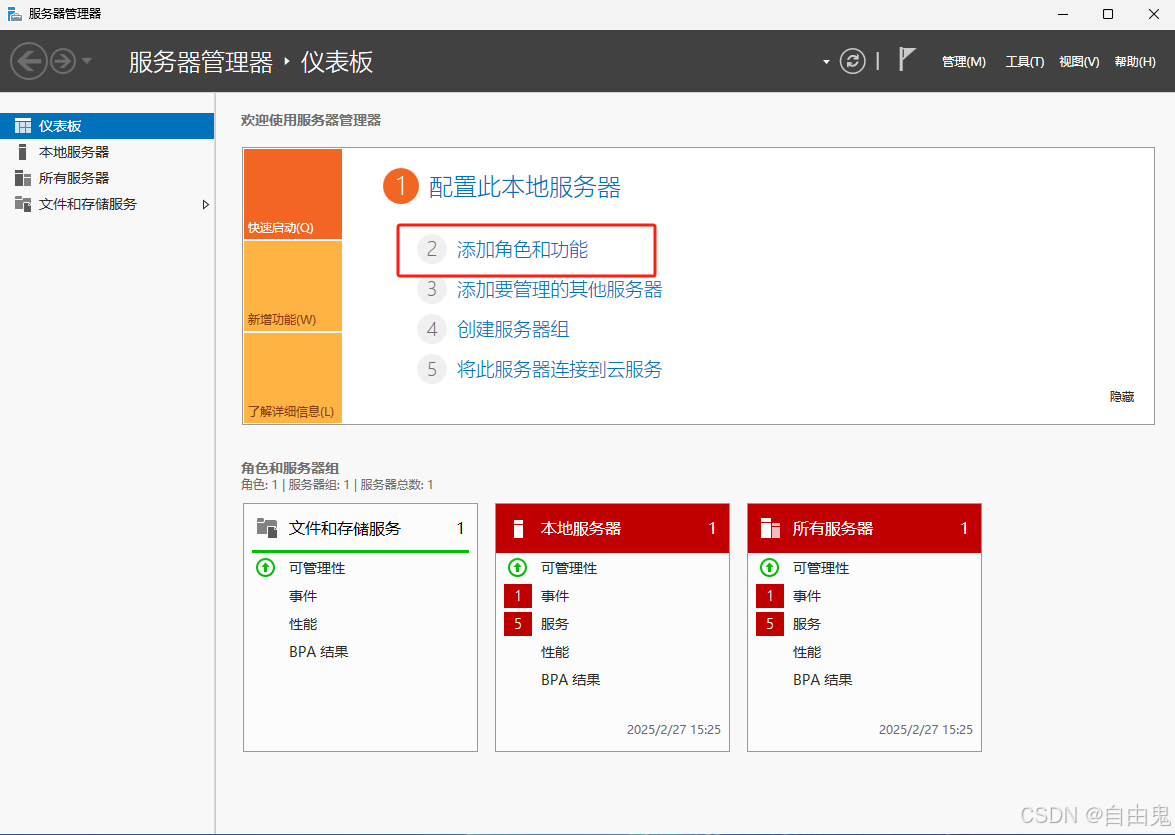
部署Windows Server自带“工作文件夹”实现企业网盘功能完整步骤
前文已经讲解过Windows Server自带的“工作文件夹”功能,现以Windows Server 2025为例介绍部署工作文件夹的完整步骤: 为了确保您能够顺利部署和充分利用工作文件夹的功能,我将按照以下步骤进行讲解。 请注意,在域环境中部署工作…...

植物大战僵尸杂交版v3.3最新版本(附下载链接)
B站游戏作者潜艇伟伟迷于12月21日更新了植物大战僵尸杂交版3.3版本!!!,有b站账户的记得要给作者三连关注一下呀! 不多废话下载链接放上: 夸克网盘链接::https://pan.quark.cn/s/6f2a…...

非关系型数据库和关系型数据库的区别
非关系型数据库(NoSQL)和关系型数据库(SQL)的主要区别体现在以下几个方面: 数据模型: 关系型数据库(SQL):数据以表格形式存储,数据行和列组成,每个…...

CPU负载高告警问题的定位与优化建议
#作者:猎人 文章目录 背景一.问题排查1.1 找到相应的容器1.2 找到对应的deployment1.3 查看pod日志1.4 查看nginx配置文件1.5 查看deployment的yaml文件 二.优化建议 背景 Docker 版本:19.03.14 Operating System: Red Hat Ent…...

2月28日,三极管测量,水利-51单片机
众所周知,三极管(BJT)有三个管脚,基极(B)、集电极(C)、发射极(E),在实际应用中,不可避免地会遇到引脚辨别的问题。接下来就讲下三极管…...

批量提取 Word 文档中的图片
在 Word 文档中,我们可以插入图片、文本、链接等各种各样的资源。在某些场景下我们需要提取这些信息,比如我们需要提取 Word 文档中的图片,将每一个 Word 文档中的图片都提取出来放到一个单独的文件夹中,那么我们应该怎么做呢&…...

C#—Settings配置详解
C#—Settings配置详解 在C#项目中,全局配置通常指的是应用程序的设置(settings),这些设置可以跨多个类或组件使用,并且通常用于存储应用程序的配置信息,如数据库连接字符串、用户偏好设置等。 Settings配置…...

UI自动化框架介绍
selenium Pytest Allure 优势 1.1 更高效的自动化测试 Selenium 提供了强大的浏览器自动化能力,可以模拟用户与网页的交互。它能够在不同浏览器上运行测试,确保 Web 应用程序在多种环境下的兼容性。Pytest 是一个非常灵活、简洁的 Python 测试框架&a…...

【工具推荐】在线提取PDF、文档、图片、论文中的公式
网址1:https://simpletex.cn/ai/latex_ocr 网址2: https://www.latexlive.com/home 推荐理由:无需下载,在线使用,直接 截图 CTRLV 效果更佳。...

帮我设计一个c语言学习阶段
以下是一个针对不同学习阶段的C语言学习计划,你可以根据自己的基础和目标进行调整: 第一阶段:基础语法与程序结构(第1-4周) 目标 熟悉C语言的基本语法和程序结构。 能够编写简单的程序。 学习内容 环境搭建 安装…...

解决windows npm无法下载electron包的问题
1.将nsis.zip解压到C:\Users\XXX\AppData\Local\electron-builder\Cache 2.将winCodeSign.zip解压到C:\Users\XXX\AppData\Local\electron-builder\Cache 3.将electron-v20.3.8-win32-ia32.zip复制到C:\Users\XXX\AppData\Local\electron\Cache 4.将electron-v20.3.8-win32-…...

网络编程 day01
网络编程 day01 0. 网络编程课程介绍1. 认识网络1.网络发展史2.局域网与广域网局域网(LAN)广域网(Wan) 3.光猫4.路由器5.交换机与路由器6.网线 2. IP1. 基本概念2. 网络号/主机号(二级划分)3. IP地址分类整…...

【三.大模型实战应用篇】【4.智能学员辅导系统:docx转PDF的自动化流程】
去年团队庆功宴上,我司CTO端着酒杯过来:“老王啊,咱们现在文档解析做得挺溜了,但老师们总抱怨下载的作业格式乱码…” 我看了眼手机里凌晨三点收到的崩溃警报,把杯里的可乐一饮而尽——得,新的副本又开了。 一、为什么PDF转换比想象中难十倍? 某次用户调研中,数学教研…...

2915. 和为目标值的最长子序列的长度
给你一个下标从 0 开始的整数数组 nums 和一个整数 target 。 返回和为 target 的 nums 子序列中,子序列 长度的最大值 。如果不存在和为 target 的子序列,返回 -1 。 子序列 指的是从原数组中删除一些或者不删除任何元素后,剩余元素保持原来…...

谷仓的安保
Farmer John给谷仓安装了一个新的安全系统,并且要给牛群中的每一个奶牛安排一个有效的密码。一个有效的密码由L(3 < L < 15)个小写字母(来自传统的拉丁字母集a...z)组成,至少有一个元音(a, e, i, o, 或者 u),至少两个辅音(除去元音以外…...

vcredist_x64 资源文件分享
vcredist_x64 是 Microsoft Visual C Redistributable 的 64 位版本,用于在 64 位 Windows 系统上运行使用 Visual C 开发的应用程序。它包含了运行这些应用程序所需的运行时组件。 vcredist_x64 资源工具网盘下载链接:https://pan.quark.cn/s/ef56f838f…...

MySQL零基础教程14—子查询
子查询比较简单,我们还是通过案例引入。 有时候我们查询的时候,需要用到的不止一个表的数据,比如下面的场景: 查询名字叫李晓红同学的班主任姓名 我们提供三个表的基础信息如下: 从三张表的结构,我们不难…...

使用mermaid查看cursor程序生成的流程图
一、得到cursor生成的流程图文本 cursor写的程序正常运行后,在对话框输入框中输入诸如“请生成扫雷的代码流程图”,然后cursor就把流程图给生成了,但是看到的还是文本的样子,保留这部分内容待用 二、注册一个Mermaid绘图账号 …...

L1-031 到底是不是太胖了
L1-031 到底是不是太胖了 - 团体程序设计天梯赛-练习集 (pintia.cn) 解题思路 输入数据 首先从输入中读取正整数 n,表示要处理的人数。 然后通过循环 n 次,每次读取一个人的身高 h(单位:厘米)和实际体重 w࿰…...

服务器时间同步
[rootbogon hwh-ansible]# cat time-sync.sh #!/bin/bash # NTP 服务器信息 NTP_SERVER"192.168.42.12" PASSWORD"123456" # 多个 IP 地址 HOSTS("192.168.42.8" "192.168.42.9" "192.168.42.10" "192.168.42.11"…...

label-studio的使用教程(导入本地路径)
文章目录 1. 准备环境2. 脚本启动2.1 Windows2.2 Linux 3. 安装label-studio机器学习后端3.1 pip安装(推荐)3.2 GitHub仓库安装 4. 后端配置4.1 yolo环境4.2 引入后端模型4.3 修改脚本4.4 启动后端 5. 标注工程5.1 创建工程5.2 配置图片路径5.3 配置工程类型标签5.4 配置模型5.…...
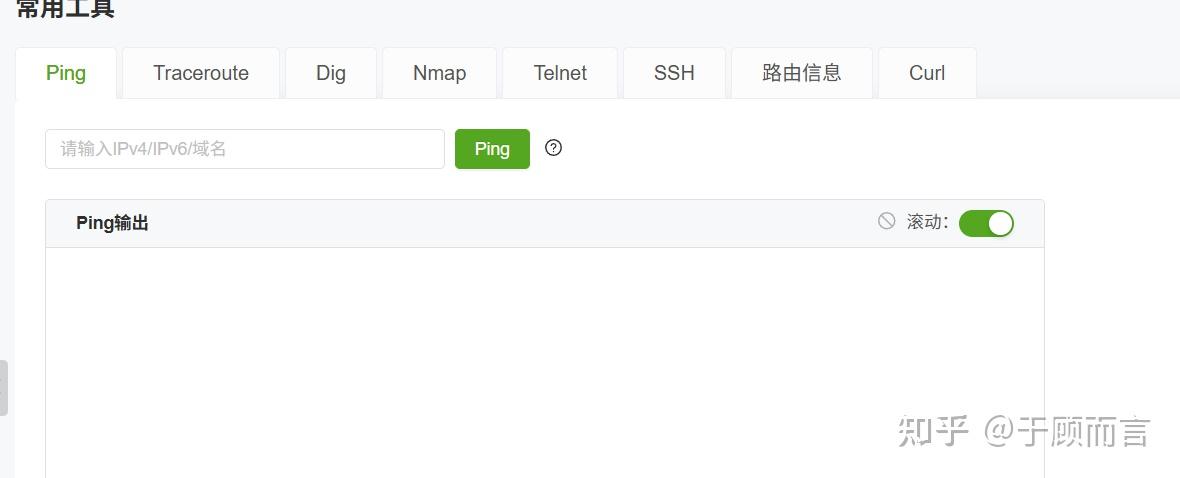
【网络安全产品大调研系列】2. 体验漏洞扫描
前言 2023 年漏洞扫描服务市场规模预计为 3.06(十亿美元)。漏洞扫描服务市场行业预计将从 2024 年的 3.48(十亿美元)增长到 2032 年的 9.54(十亿美元)。预测期内漏洞扫描服务市场 CAGR(增长率&…...

条件运算符
C中的三目运算符(也称条件运算符,英文:ternary operator)是一种简洁的条件选择语句,语法如下: 条件表达式 ? 表达式1 : 表达式2• 如果“条件表达式”为true,则整个表达式的结果为“表达式1”…...

STM32F4基本定时器使用和原理详解
STM32F4基本定时器使用和原理详解 前言如何确定定时器挂载在哪条时钟线上配置及使用方法参数配置PrescalerCounter ModeCounter Periodauto-reload preloadTrigger Event Selection 中断配置生成的代码及使用方法初始化代码基本定时器触发DCA或者ADC的代码讲解中断代码定时启动…...
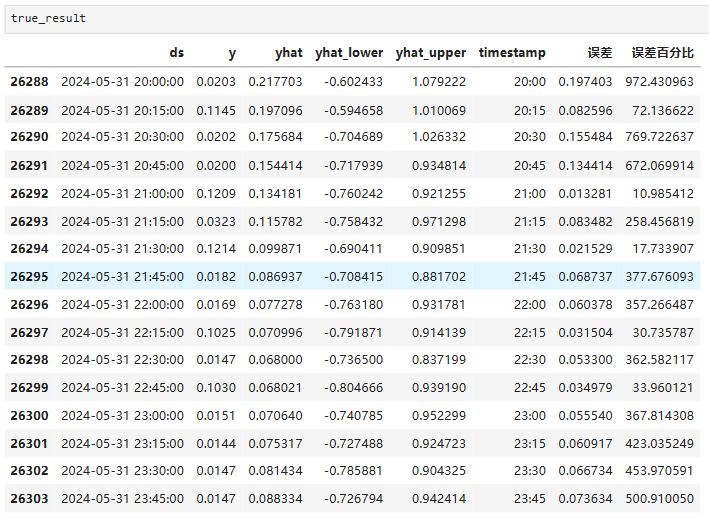
Python实现prophet 理论及参数优化
文章目录 Prophet理论及模型参数介绍Python代码完整实现prophet 添加外部数据进行模型优化 之前初步学习prophet的时候,写过一篇简单实现,后期随着对该模型的深入研究,本次记录涉及到prophet 的公式以及参数调优,从公式可以更直观…...

Qwen3-Embedding-0.6B深度解析:多语言语义检索的轻量级利器
第一章 引言:语义表示的新时代挑战与Qwen3的破局之路 1.1 文本嵌入的核心价值与技术演进 在人工智能领域,文本嵌入技术如同连接自然语言与机器理解的“神经突触”——它将人类语言转化为计算机可计算的语义向量,支撑着搜索引擎、推荐系统、…...

LLM基础1_语言模型如何处理文本
基于GitHub项目:https://github.com/datawhalechina/llms-from-scratch-cn 工具介绍 tiktoken:OpenAI开发的专业"分词器" torch:Facebook开发的强力计算引擎,相当于超级计算器 理解词嵌入:给词语画"…...

Ascend NPU上适配Step-Audio模型
1 概述 1.1 简述 Step-Audio 是业界首个集语音理解与生成控制一体化的产品级开源实时语音对话系统,支持多语言对话(如 中文,英文,日语),语音情感(如 开心,悲伤)&#x…...

ArcGIS Pro制作水平横向图例+多级标注
今天介绍下载ArcGIS Pro中如何设置水平横向图例。 之前我们介绍了ArcGIS的横向图例制作:ArcGIS横向、多列图例、顺序重排、符号居中、批量更改图例符号等等(ArcGIS出图图例8大技巧),那这次我们看看ArcGIS Pro如何更加快捷的操作。…...

docker 部署发现spring.profiles.active 问题
报错: org.springframework.boot.context.config.InvalidConfigDataPropertyException: Property spring.profiles.active imported from location class path resource [application-test.yml] is invalid in a profile specific resource [origin: class path re…...
